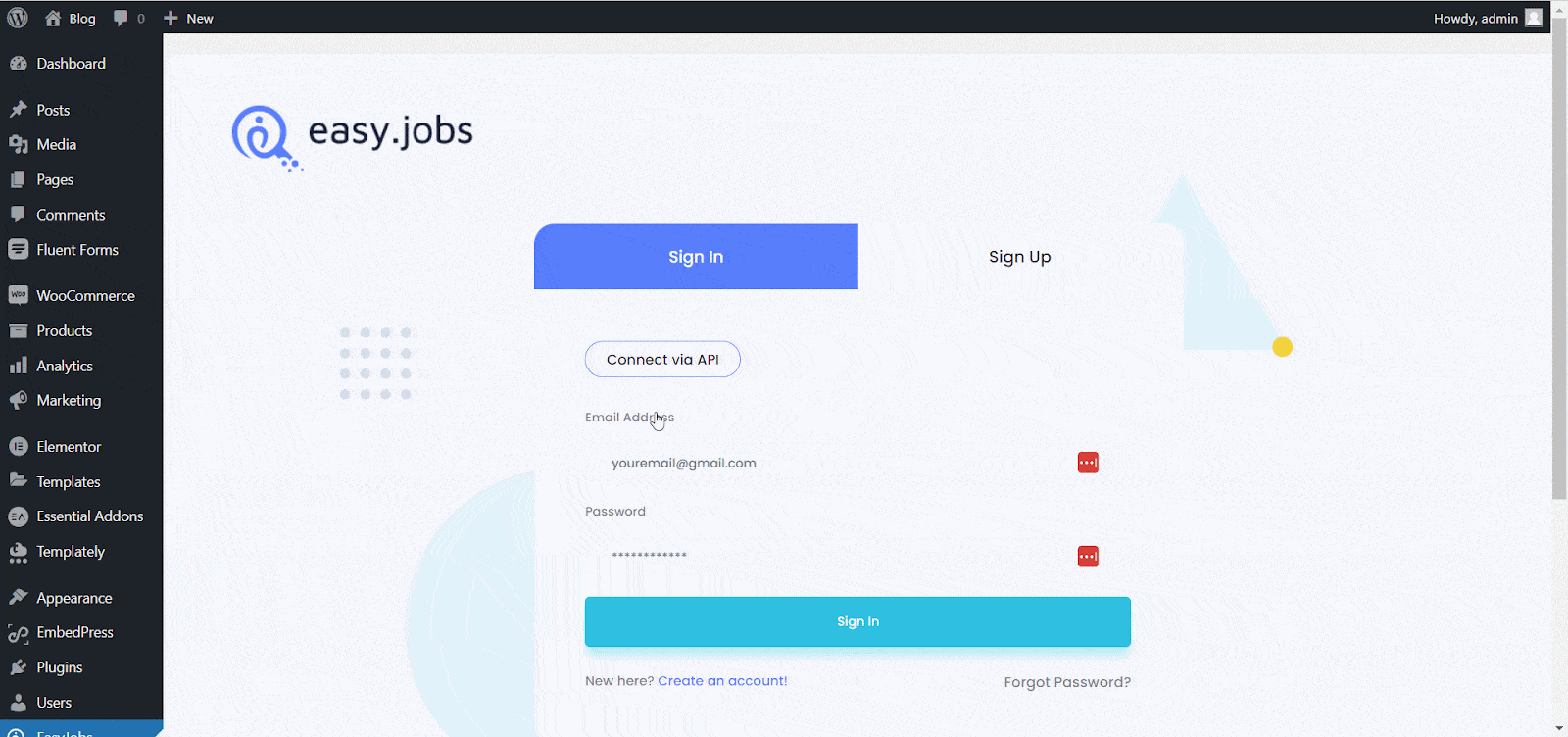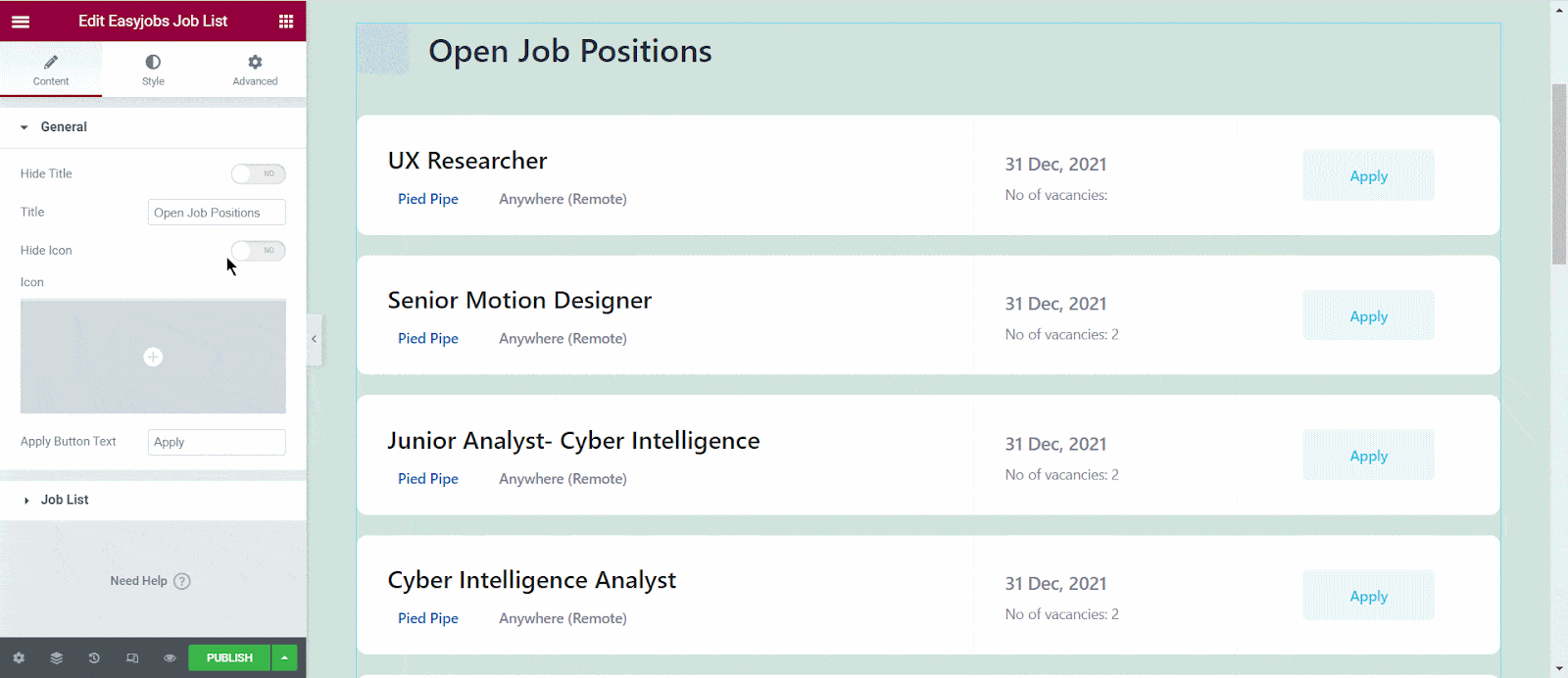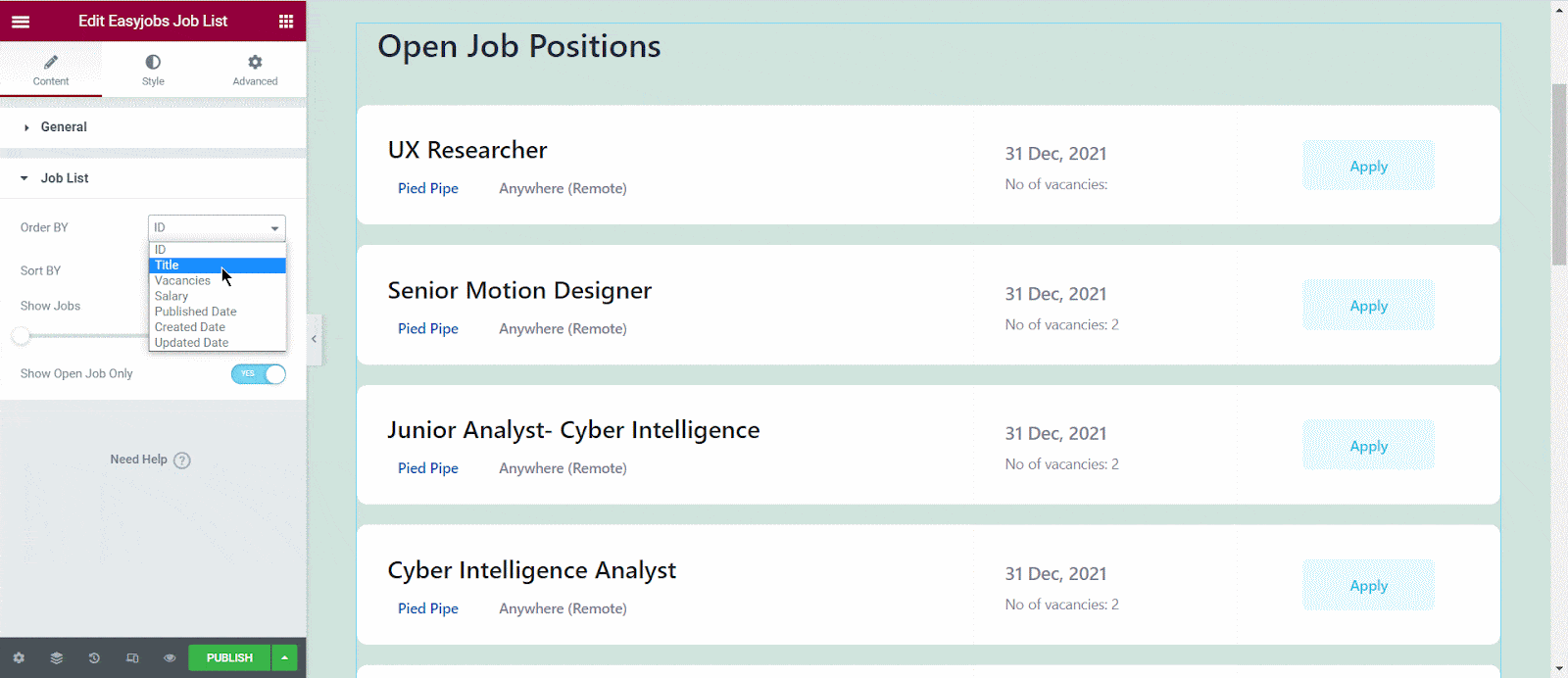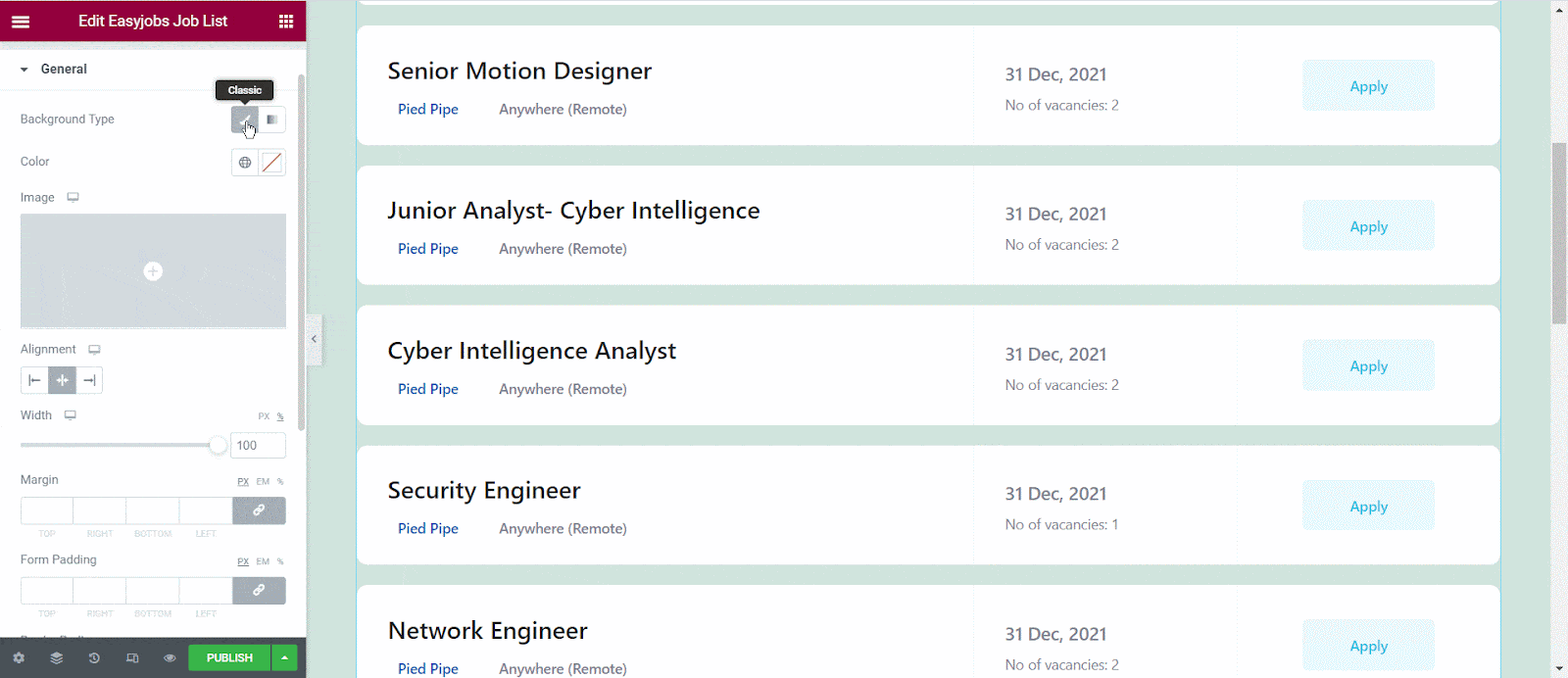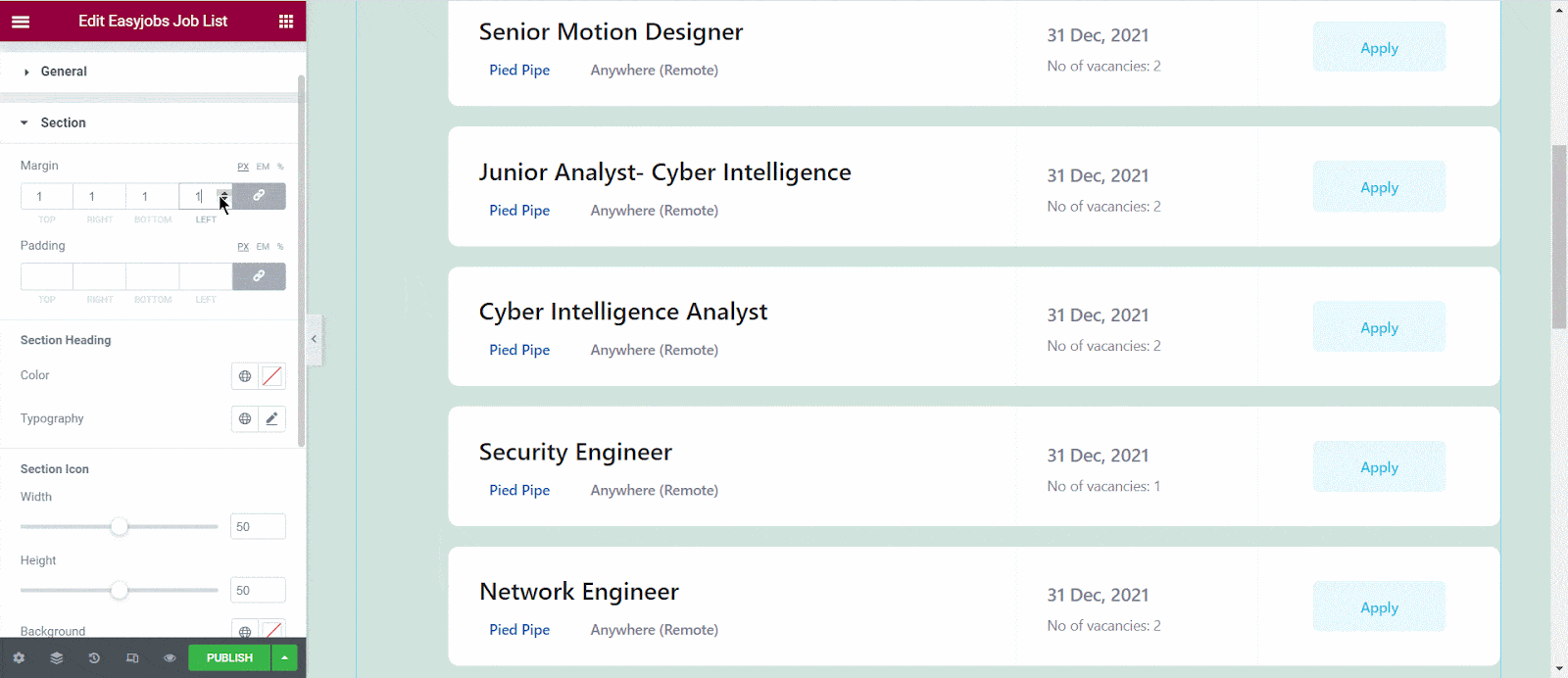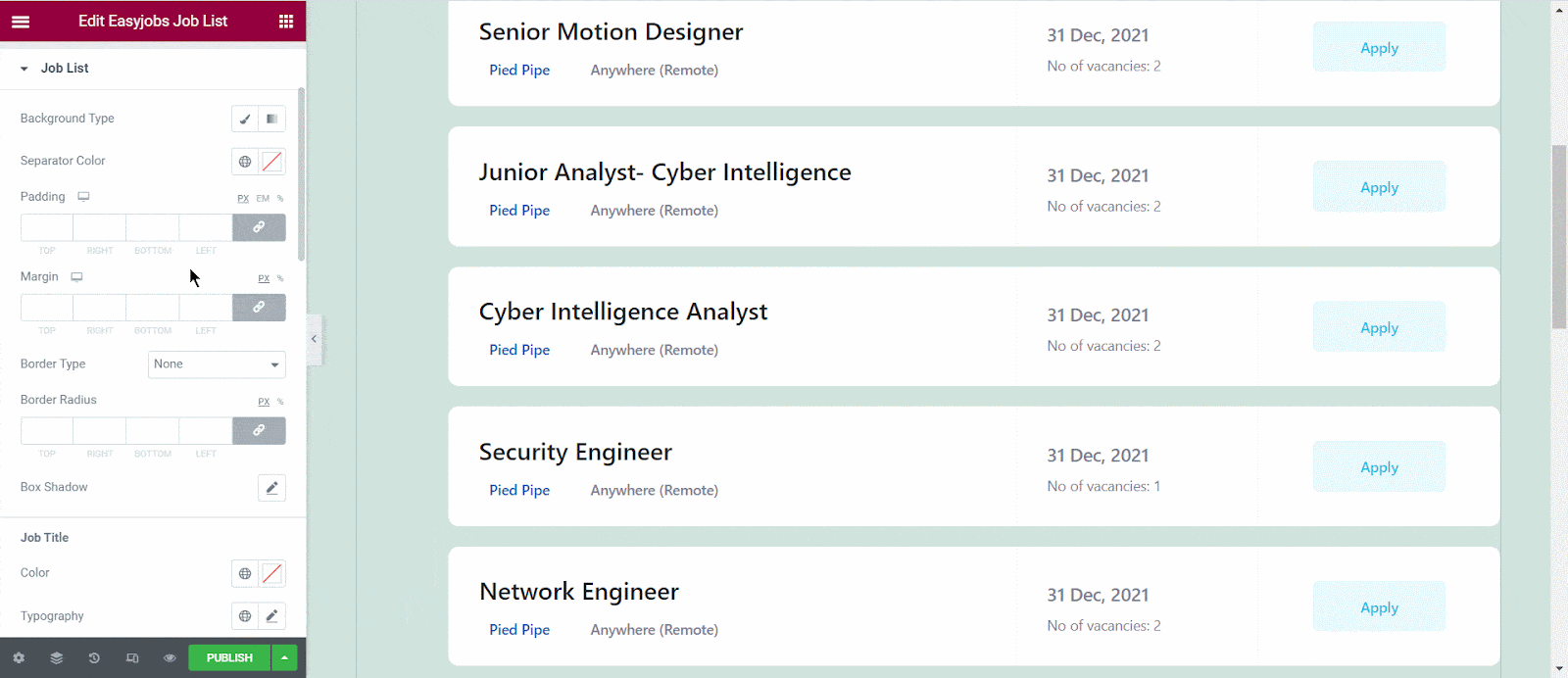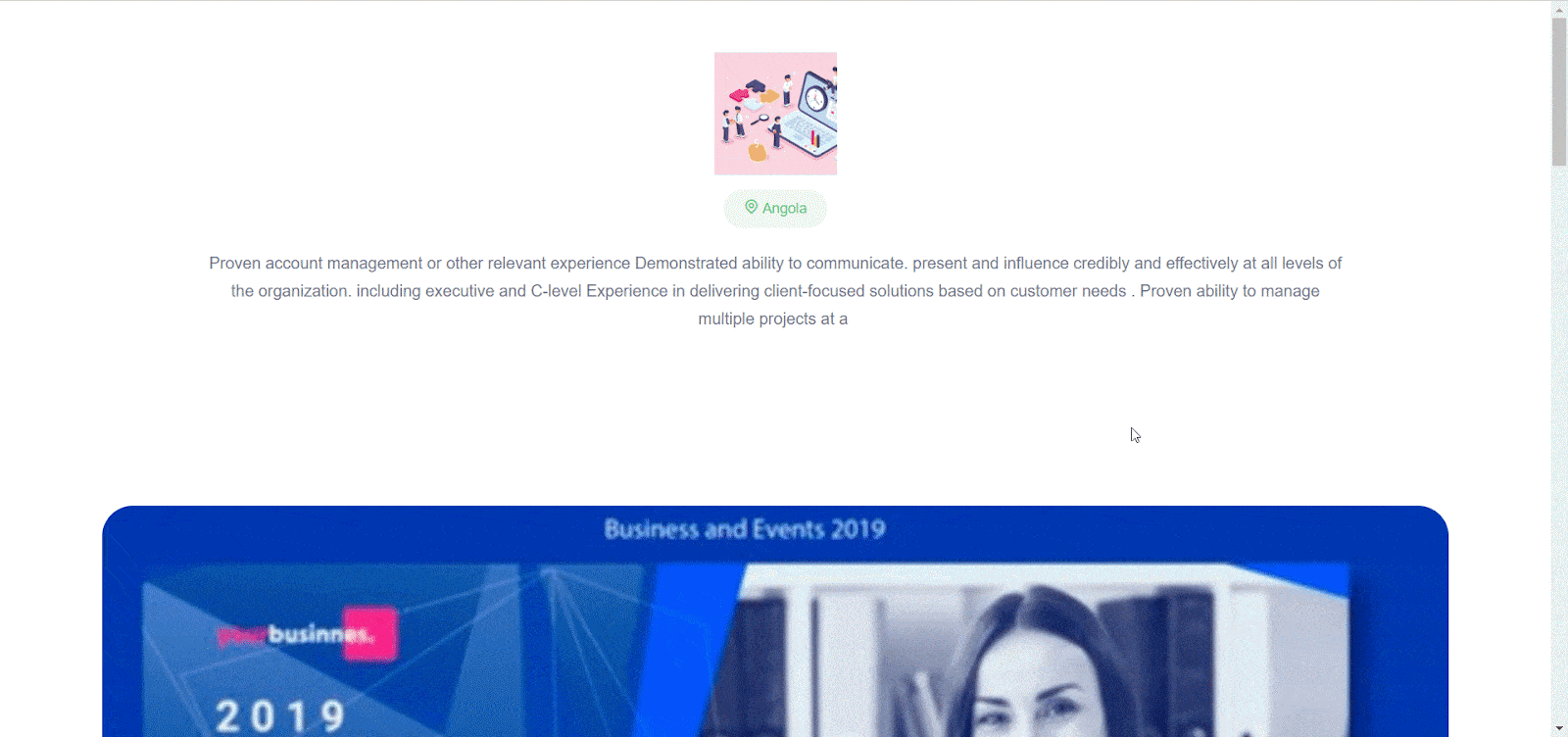- ¿Cómo diseñar una bolsa de trabajo o una página de publicación de trabajos usando Elementor?
- Paso 1: integre easy.jobs en su panel de WordPress
- Paso 2: Diseñe su página de publicación de empleo en Elementor
- Paso 3: personalice su página de publicación de trabajos desde la pestaña 'Contenido'
- Paso 4: Diseñe la apariencia de su bolsa de trabajo
Usando Easy.Jobs y Elementor, puede diseñar fácilmente una bolsa de trabajo o una página de publicación de trabajos como desee sin ninguna codificación personalizada. Una impresionante página de bolsa de trabajo ayuda a sus candidatos potenciales a obtener una descripción general de las vacantes en curso, así como una forma de postularse para esas vacantes directamente.
Nota: Para diseñar su página de publicación de trabajo con Elementor, debe instalar y activar Elementor en tu panel de WordPress.
¿Cómo diseñar una bolsa de trabajo o una página de publicación de trabajos usando Elementor? #
Siga estos sencillos pasos para diseñar su página de publicación de empleo utilizando Elementor en Easy.Jobs:
Paso 1: integre easy.jobs en su panel de WordPress #
Puedes crear tu perfil en easy.jobs directamente desde el sitio web o desde su panel de WordPress instalando Complemento easy.jobs. Si ya ha creado una cuenta, entonces recuperar la clave de la aplicación desde el perfil de su empresa e intégrelo en su panel de WordPress.
Paso 2: Diseñe su página de publicación de empleo en Elementor #
Abra una nueva página desde su tablero y haga clic en el 'Editar con Elementor' botón para abrir el editor de Elementor. Ahora busque los widgets de easy.jobs en la barra de navegación de la izquierda. Actualmente, hay 2 widgets de Elementor disponibles: miPágina de destino de asy.jobs y miasy.jobs Lista de trabajos. Ahora arrastre y suelte el widget Lista de trabajos de easy.jobs para diseñar su página de publicación de trabajos.
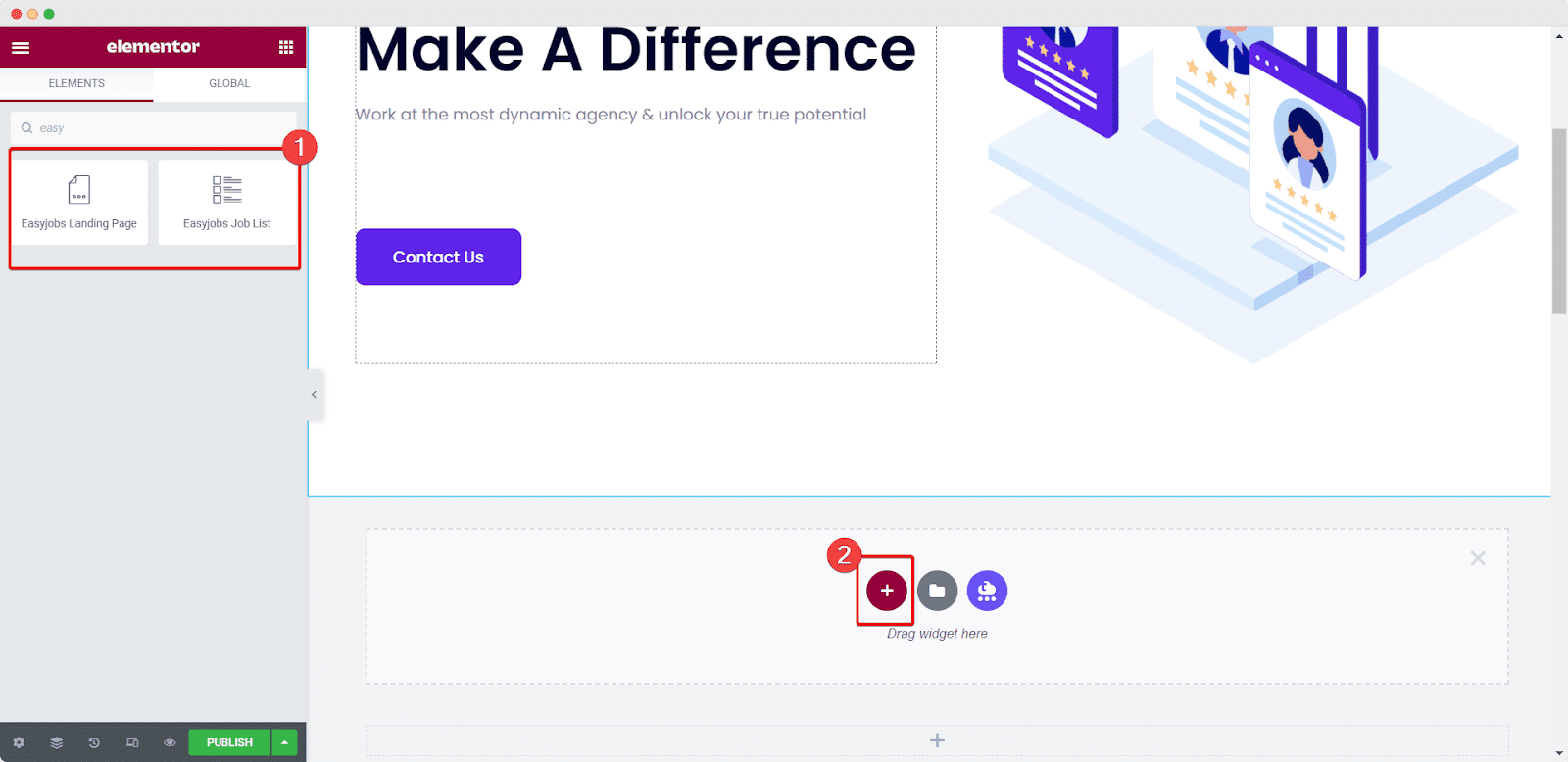
Paso 3: personalice su página de publicación de trabajos desde la pestaña 'Contenido' #
los easy.jobs Lista de trabajos widget obtendrá toda la información de su cuenta de empresa easy.jobs. ahora desde el ‘Contenido' pestaña, puede personalizar los contenidos preestablecidos de su página de publicación de empleo.
General:
Desde esta sección, puede deshabilitar o habilitar el encabezado de la página. Además, puede cambiar el nombre del encabezado, ocultar iconos, cambiar el icono y cambiar el contenido del botón Aplicar.
Lista de trabajo:
Puede controlar la publicación de anuncios de trabajo para su página de publicación de trabajos desde aquí. De ordenar por puede ordenar puestos de trabajo según la identificación del trabajo, el número de vacantes, el título, el salario, la fecha de publicación, la fecha de creación, la fecha de actualización y muchos más. De Ordenar por sección, puede ordenar los puestos de trabajo en orden ascendente o descendente. Puede cambiar la cantidad de publicaciones de trabajo que se muestran y decidir si solo son visibles las publicaciones en vivo o no.
Paso 4: Diseñe la apariencia de su bolsa de trabajo #
Dale a tu bolsa de trabajo una apariencia deslumbrante mediante el estilo. Modifique y convierta todas las opciones disponibles en estilo y dé a su página de publicación de empleo un aspecto impresionante.
General:
Desde la sección general, puede agregar un color de fondo o una imagen fácilmente. Puede configurar la alineación de la página, el ancho, el margen, el relleno, la sombra del cuadro y muchos más.
Sección:
Desde el Sección, puede personalizar el margen de cada sección, rellenando centralmente. El color del encabezado de cada sección, tipografía, etc. también se puede cambiar desde aquí. También puede diseñar la altura, el ancho, el tamaño, el color de fondo, etc. del ícono de cada sección.
Lista de trabajo:
Puede cambiar por separado la apariencia de las listas de trabajos desde aquí. Personalice el título del trabajo, el nombre de la empresa, la ubicación del trabajo, la fecha límite del trabajo, las vacantes de trabajo, el color de los botones de solicitud de trabajo, la tipografía, el relleno, el espaciado, la alineación, el radio y mucho más.
Resultado final de su bolsa de trabajo O página de publicación de trabajo usando Elementor #
Después de realizar todos los cambios, haga clic en el 'Publicar' botón. Su página de publicación de empleo estará disponible de inmediato. Así es como se verá:
Siguiendo los sencillos pasos, así es como puede diseñar su página de publicación de empleo utilizando Elementor con easy.jobs.
Aquí se explica cómo usar una plantilla de trabajo lista para crear un nuevo puesto de trabajo en la solución de contratación easy.jobs. Si necesita ayuda, no dude en Contáctenos o únete a nuestro amistoso Comunidad de Facebook.